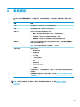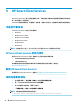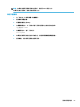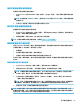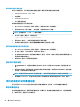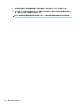HP ThinPro 6.2-Administrator Guide
將憑證新增至用戶端設定檔
針對下列應用程式,用戶端設定檔會自動包含匯入標準用戶端憑證存放區的憑證:
●
VMware Horizon View、Citrix、RDP
●
自動更新
●
HP Smart Client Services
●
Web 瀏覽器存放區
若要將其他憑證匯入用戶端設定檔:
1. 在 Prole Editor 中的 Files(檔案)螢幕上,選取 Add a le(新增檔案)。
2. 選取 Import File(匯入檔案),找到憑證,然後選取 Open(開啟)。
附註:憑證應該為 .pem 或 .crt 格式的檔案。
3. 在 Path(路徑)欄位中,將路徑設為:
/usr/local/share/ca-certificates
4. 選取 Save(儲存),完成將憑證新增至用戶端設定檔。
5. 安裝用戶端設定檔之後,請使用憑證管理員來確認已正確匯入憑證。
將符號連結新增至用戶端設定檔
1. 在 Prole Editor 中的 Files(檔案)螢幕上,選取 Add a le(新增檔案)。
2. 在 Type(類型)下拉式清單中,選取 Link(連結)。
3. 在 Symbolic link details(符號連結詳細資料)區段,將 Link(連結)欄位設定為精簡型電腦上已
安裝的所需檔案的路徑。
4. 選取 Save(儲存)完成新增符號連結。
儲存用戶端設定檔
1. 在 Prole Editor 中,選取左邊窗格中的 Finish(完成)以存取 Current prole(目前設定檔)螢
幕。
2. 選取 Save Prole(儲存設定檔)儲存至目前的用戶端設定檔,或選取 Save Prole As(將設定檔
另存為)另存為新的用戶端設定檔。
附註:
如果已停用 Save Prole(儲存設定檔),您的用戶端設定檔自上次儲存之後未變更。
3. 若要結束 Prole Editor,請在 Current prole(目前設定檔)螢幕中選取 Finish(完成)按鈕。
序列式或並列式印表機設定
您可以使用 Prole Editor 設定序列式或並列式印表機連接埠。插入時,USB 印表機會自動對應。
取得印表機設定
設定印表機連接埠之前,請取得印表機的設定。如果可用,請檢查印表機的說明文件,然後再繼續進
行。如果不可用,請依照下列步驟執行:
66
第 10 章 Prole Editor